Trong khi Thư viện ảnh iCloud là một tính năng tuyệt vời để xem toàn bộ thư viện của bạn nhanh chóng trên mọi điện thoại hoặc là máy tính bằng, tuy nhiên thì vì nó được lưu trên hệ thống lưu trữ đám mây của Apple cho nên mỗi lần xem ảnh thì bạn cần phải kết nối mạng 3G hoặc wifi thì mới có thể xem đum được.
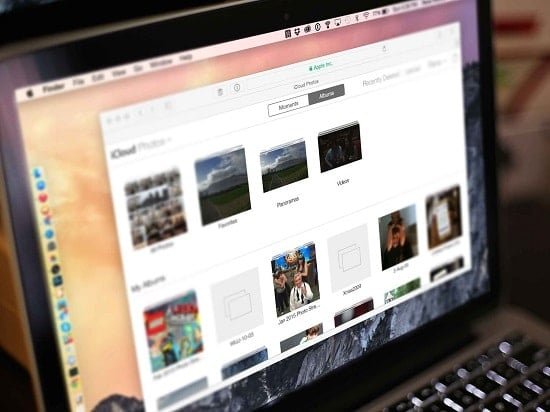
hình ảnh: tắt mạng icloud
Nếu bạn đang đồng bộ hóa và tải hình ảnh thông qua Wi-Fi, thì rất bình thường, thế nhưng nếu xem ảnh bằng 3G hay 4G thì như bạn đã biết rồi đấy, mọi hình ảnh bây giờ có độ phân giải rất cao, cho nên việc xem hình sẽ tốn rất nhiều data. Cho nên dưới đây chính là cách giúp bạn tam dừng đồng bộ hóa thư viện ảnh iCloud đơn giản nhất
Tắt đồng bộ iCloud trên iOS nhanh nhất
- Mở ứng dụng Ảnh (Photos app) trên iPhone hoặc iPad của bạn.
- Chuyển đến tab Ảnh (Photos) và chuyển sang mục Moments
- Ở cuối màn hình, thì bấm vào Tạm dừng (Pause)
- Sau đó bấm Xác nhận bằng cách nhấn Tạm dừng lần nữa.
Để khởi động lại đồng bộ hóa, bạn có thể bấm Tiếp tục (Resume).
Cách cài đặt mạng Thư viện ảnh iCloud trên iPhone hoặc iPad
- Mở Cài đặt trên iPhone hoặc iPad của bạn.
- Cuộn đến tùy chọn Ảnh (Photos) và bấm vào nó.
- Di chuyển đến tùy chọn Cellular Data và chọn nó.
- Trong đó thì sẽ có hai tùy chọn để điều chỉnh cài đặt dữ liệu di động của bạn liên quan đến ứng dụng Ảnh và Thư viện ảnh iCloud:
Dữ liệu di động : Chuyển đổi này cho phép bạn đồng bộ hóa ảnh và video mới nhất của bạn với Thư viện ảnh iCloud qua gói dữ liệu di động và tải hình ảnh và video. Và bây giờ thì iPhone của bạn sẽ chỉ có thể tải ảnh lên qua Wi-Fi và sẽ chỉ sử dụng mạng di động 3G nếu thư viện của bạn chưa được đồng bộ hóa gần đây qua Wi-Fi.
Cập nhật không giới hạn : Nếu cái này kích hoạt, iPhone của bạn sẽ đồng bộ hóa dữ liệu di động theo cách tương tự với Wi-Fi.
Nói chung, bạn không cần phải bật bất kỳ thứ gì ngoài dữ liệu di động để tải hình ảnh Thư viện ảnh iCloud hoặc đôi khi đồng bộ hóa ảnh và video mới. Nếu bạn gặp lỗi trong khi tải hình ảnh hoặc video cũ, bạn có thể tạm thời bật Cập nhật không giới hạn để tải được. (Chỉ cần nhớ hãy tắt nó sau khi dùng để tránh việc hết Data quá nhanh.
Cách chặn sử dụng mạng cho ứng dụng Ảnh trên iPhone, iPad
Nếu bạn không muốn cài đặt như trên cho Thư viện ảnh iCloud và chỉ muốn vô hiệu hóa tất cả việc sử dụng mạng cho ứng dụng hình ảnh này, thì dưới đây là cách.
- Mở Cài đặt trên iPhone hoặc iPad của bạn.
- Chuyển đến tính năng Cellular.
- Sau đó kéo xuống để tìm ứng dụng Photos rồi sau đó chọn tắt.

tắt ứng dụng photos sử dụng mạng
Kết Luận
Với hướng dẫn trên thì bây giờ bạn đã có thể biết cách tắt đồng bộ hóa iCloud trên iPhone rồi đó, cũng như chặn thư viện ảnh iCloud dùng mạng dễ dàng rồi đấy. Lưu ý thêm đó là khi cần sử dụng cũng như đồng bộ hóa thì hãy bật lại nhé.
Ngoài ra thì việc đồng bộ sẽ khiến hệ thống tải lên đám mây tất cả các hình ảnh và video, nhưng các bạn đã biết thì Apple chỉ cho bạn lưu miễn phí có giới hạn và nếu như có quá nhiều ảnh trên iCloud khiến đầy dung lượng lưu trữ của tài khoản thì bạn cần phải xóa bớt thì hiện đã có cách xóa hình ảnh trên iCloud này rồi đấy.
Mục Lục Bài Viết
